Vincula WiFi DUOX de Fermax a tus dispositivos móviles
Muchos nos preguntáis cómo se vincula WiFi DUOX a vuestros dispositivos móviles, así que aquí os dejamos un sencillo vídeo tutorial explicativo con algunas de las funciones y sobretodo los pasos a seguir:
10 pasos para configurar WiFi DUOX con tu dispositivo móvil
1. Descarga la app blue de Fermax desde la App Store o desde Play Store.
2. Abrimos la aplicación y creamos una una cuenta Blue; necesitaréis un correo electrónico y una contraseña de 8 caracteres como mínimo, mayúsculas y minúsculas, números y algún símbolo.
3. Aceptamos las condiciones de uso.

4. Confirmamos el registro desde el correo con el que se ha creado la cuenta (si no aparece, es conveniente revisar la carpeta de correo no deseado), tendrás 15 minutos para validar la cuenta.
5. Abrimos la app e iniciamos sesión.
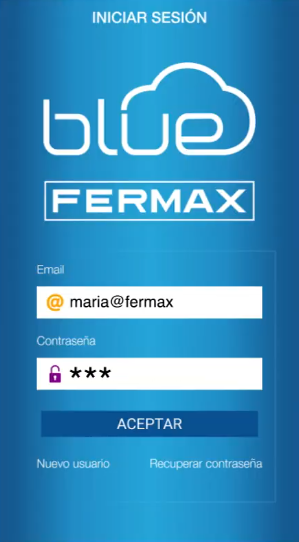
6. Para añadir una vivienda pulsamos al botón más, este paso se realiza de manera diferente dependiendo de si el dispositivo es android o apple:
- android: seleccionamos la red wifi e introducimos la contraseña.
- apple: tendremos que introducir el nombre de la red wifi y la contraseña.
7. La app dará la opción de emparejar en el monitor, en el monitor de conectividad del monitor aparecerá un código QR que escanearemos con nuestro dispositivo.

8. El monitor se quedará en modo sincronización hasta la finalización del último paso en la app.

9. La applicación nos pedirá un nombre de vivienda (también podremos seleccionar una imagen).

10. El monitor nos mostrará el símblo del wifi activado en el caso de que esté todo correctamente configurado.
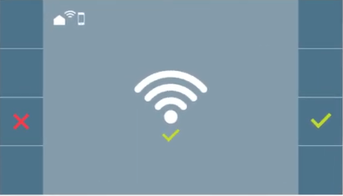

Ahora sólo queda el hacer una prueba de que todo esté correcto (podéis realizar la prueba con el botón de autoencendido). Esperamos que os haya resultado útil este tutorial sobre cómo emparejar los monitores WiFi DUOX a vuestro smartphone o tablet y si tenéis alguna pregunta, no dudéis en contactar con nosotros.




